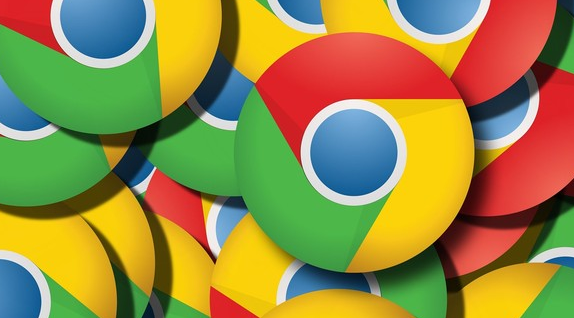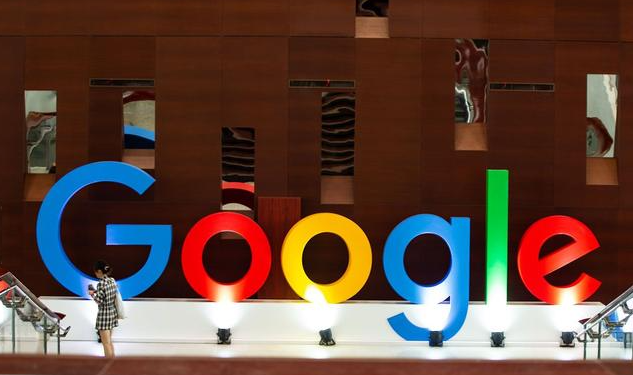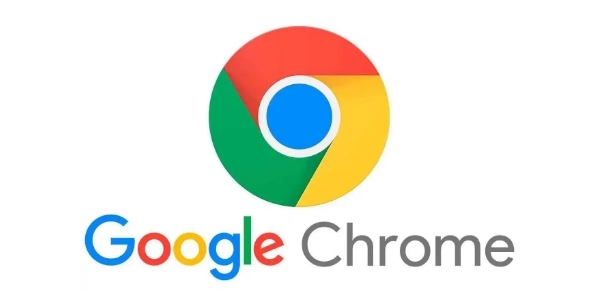1. 打开设置页面:点击谷歌浏览器右上角的三个点图标,选择“设置”选项,进入浏览器的设置页面。
2. 进入搜索引擎设置:在设置页面中,找到并点击“搜索引擎”部分。然后点击“管理搜索引擎和网站搜索…”或者直接按快捷键Ctrl+E,以打开搜索引擎设置页面。
3. 添加自定义搜索引擎:在搜索引擎设置页面中,点击“添加”按钮。在弹出的添加搜索引擎窗口中,填写相关信息。其中,“搜索引擎”栏输入你想要设置的名称,比如“自定义搜索”;“关键词”栏输入对应的关键词;“网址”栏则输入该自定义搜索引擎的网址。填写完毕后,点击“添加”按钮保存设置。
4. 使用自定义搜索引擎:添加完成后,回到搜索引擎设置页面,可以看到刚刚添加的自定义搜索引擎已经出现在列表中。此时,在浏览器的搜索框中输入之前设置的关键词,然后按下回车键,就可以使用自定义的搜索引擎进行搜索了。